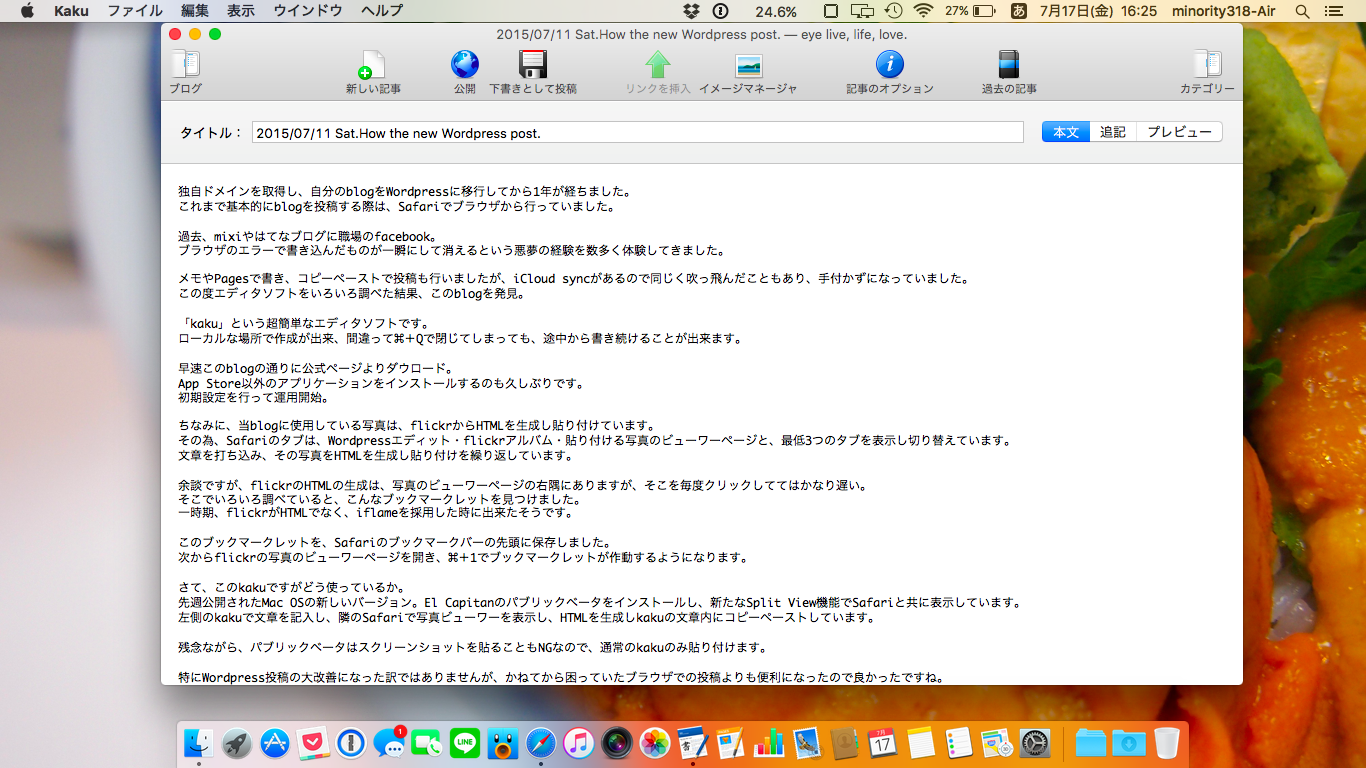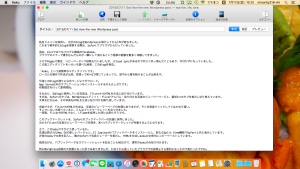独自ドメインを取得し、自分のblogをWordpressに移行してから1年が経ちました。
これまで基本的にblogを投稿する際は、Safariなどのブラウザから行っていました。
過去、mixiやはてなブログに職場のfacebook。
ブラウザのエラーで書き込んだものが一瞬にして消えるという悪夢の経験を数多くしてきました。
メモやPagesで書き、コピーペーストで投稿も行いましたが、iCloud syncがあるので同じく吹っ飛んだこともあり、手付かずになっていました。
この度エディタソフトをいろいろ調べた結果、このblogを発見。
「kaku」という超簡単なエディタソフトです。
ローカルな場所で作成が出来、間違って⌘+Qで閉じてしまっても、途中から書き続けることが出来ます。
早速このblogの通りに公式ページよりダウロード。
App Store以外のアプリケーションをインストールするのも久しぶりです。
初期設定を行って運用開始。
ちなみに、当blogに使用している写真は、flickrからHTMLを生成し貼り付けています。
その為、Safariのタブは、Wordpressエディット・flickrアルバム・貼り付ける写真のビューワーページと、最低3つのタブを表示し切り替えています。
文章を打ち込み、その写真をHTMLを生成し貼り付けを繰り返しています。
余談ですが、flickrのHTMLの生成は、写真のビューワーページの右隅にありますが、そこを毎度クリックしててはかなり遅い。
そこでいろいろ調べていると、こんなブックマークレットの使い方を見つけました。
一時期、flickrがHTMLでなく、iframeを採用した時に出来たそうです。
このブックマークレットを、Safariのブックマークバーの先頭に保存しました。
次からflickrの写真のビューワーページを開き、⌘+1でブックマークレットが作動するようになります。
さて、このkakuですが、どう使っているか。
先週公開されたMac OSの新しいバージョン。El Capitanのパブリックベータをインストールし、新たなSplit View機能でSafariと共に表示しています。ちなみに、kakuはフルスクリーンモードがありませんでしたが、なぜかSplit Viewではフルスクリーン扱いになっていました。
左側のkakuで文章を記入し、隣のSafariで写真ビューワーを表示し、HTMLを生成しkakuの文章内にコピーペーストしています。
残念ながら、パブリックベータはスクリーンショットを貼ることもNGなので、通常のkakuのみ貼り付けます。
特にWordpress投稿の大改善になった訳ではありませんが、かねてから困っていたブラウザでの投稿よりも便利になったので良かったですね。